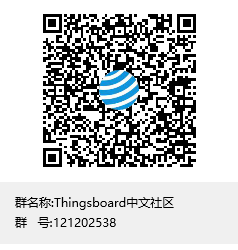
如果安装有其他问题,可以到QQ群求助 环境安装
开发环境要求:
Jdk 1.8版本
Postgresql 9以上
Node.js
Npm
Maven 3.6以上
Git工具
Idea开发工具
下载安装
JDK官方下载地址: https://www.oracle.com/java/technologies/javase-jdk8-downloads.html
JDK版本选择JDK8,我本地环境是Windos10 64位,所以选择jdk-8u221-windows-x64.exe

下载好了之后直接默认安装就行
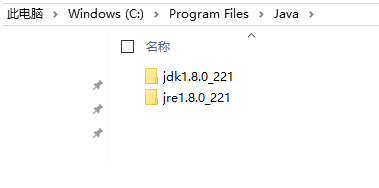
配置环境变量
步骤1:
在JAVA_HOME中增加JDK的安装地址:C:Program FilesJavajdk1.8.0_221

步骤2:
在CLASSPATH中增加JDK的安装地址中的文件:.;%JAVA_HOME%lib;%JAVA_HOME%libdt.jar;%JAVA_HOME%libtools.jar
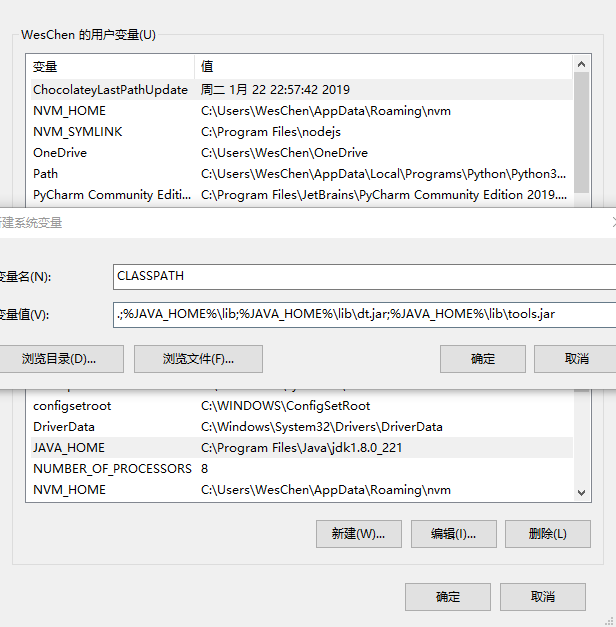
步骤3:
在Path中增加JDK的地址:%JAVA_HOME%bin;%JAVA_HOME%jrebin;
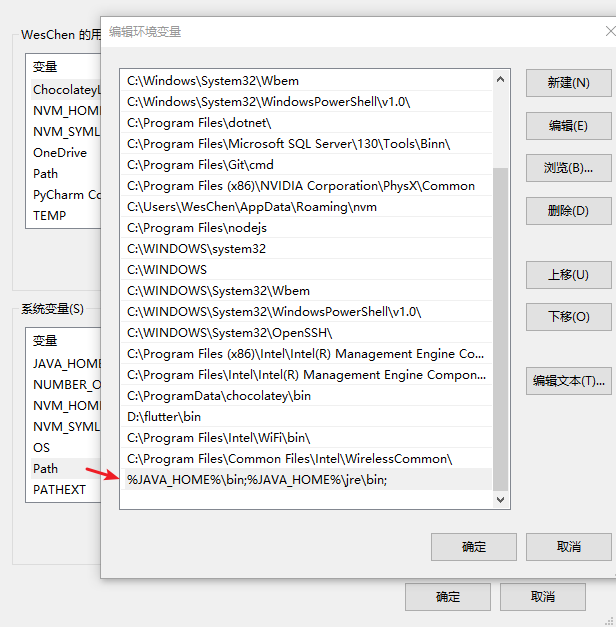
步骤4
输入以下命令
如果能出现以下的提示信息,就算安装成功了

参考:IDEA安装教程
安装Maven步骤1:下载maven,进入地址:
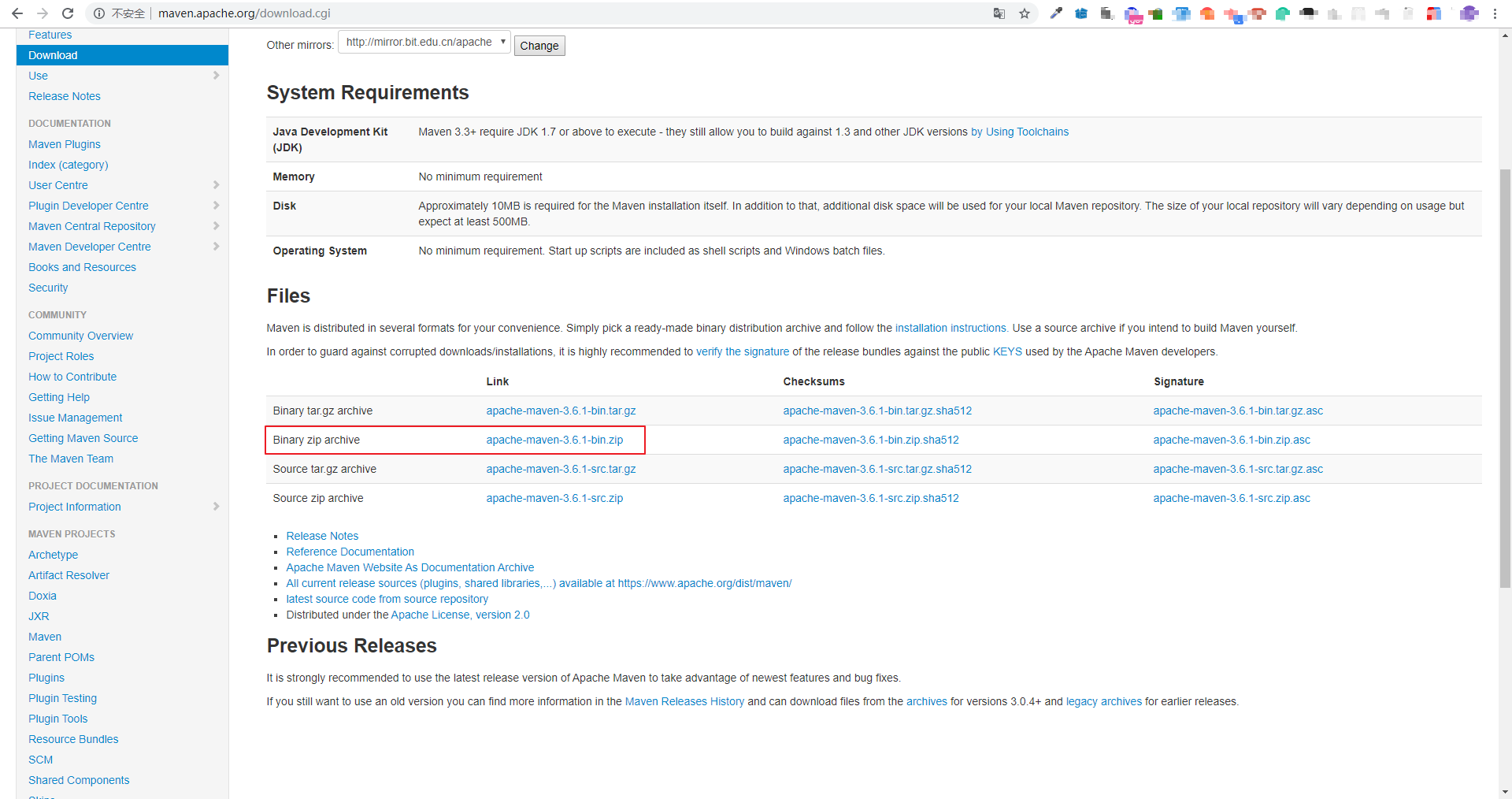
步骤2:下载到本地
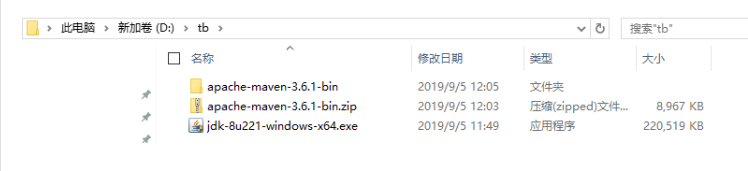
步骤3:配置环境变量
增加MAVEN_HOME,即maven的地址:D:tbapache-maven-3.6.1-bin,请注意,如果直接解压,有可能会有两个apache-maven-3.6.1-bin
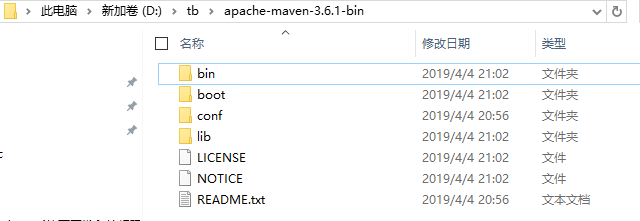
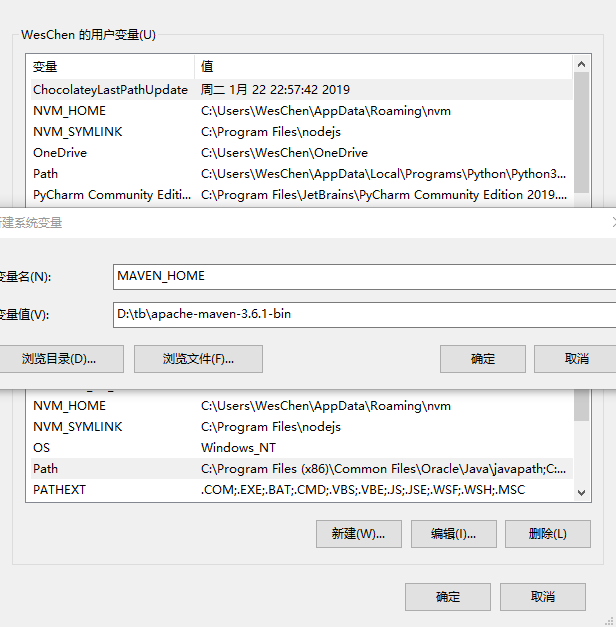
MAVEN_OPTS,参数是 -Xms128m -Xmx1024m
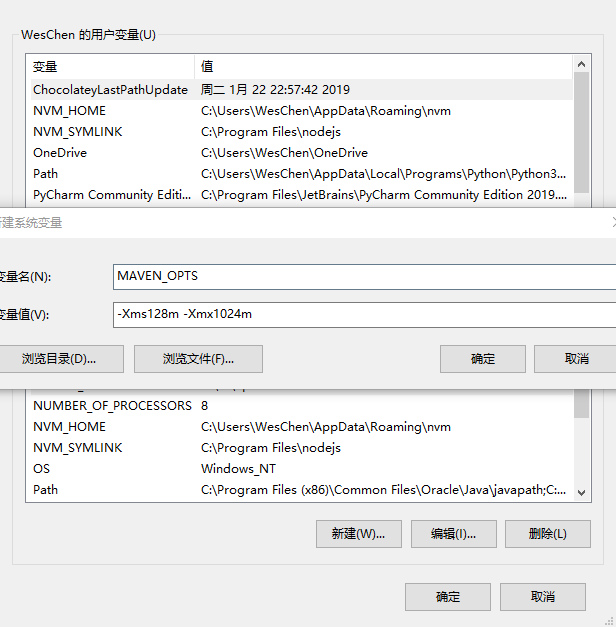
修改Path,增加Maven的地址%MAVEN_HOME%bin;
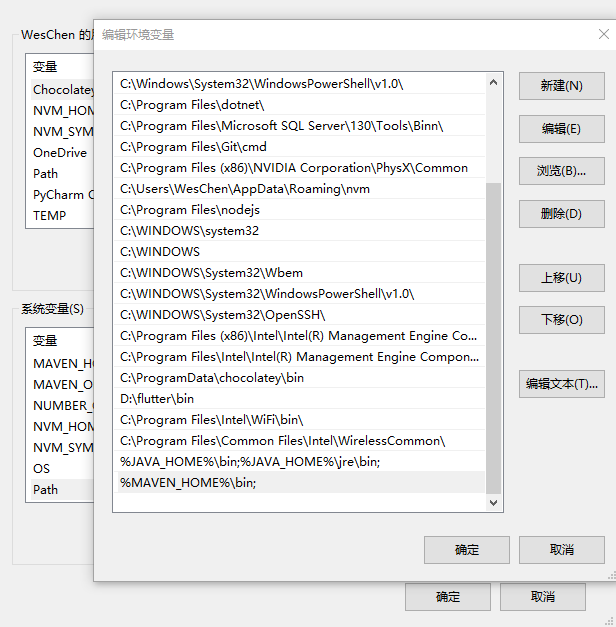
测试Maven安装,打开命令行工具。使用命令mvn -v,如果能出现以下提示,即安装成功

步骤1:下载Nodejs安装包,Nodejs官网地址:https://nodejs.org/en/download/
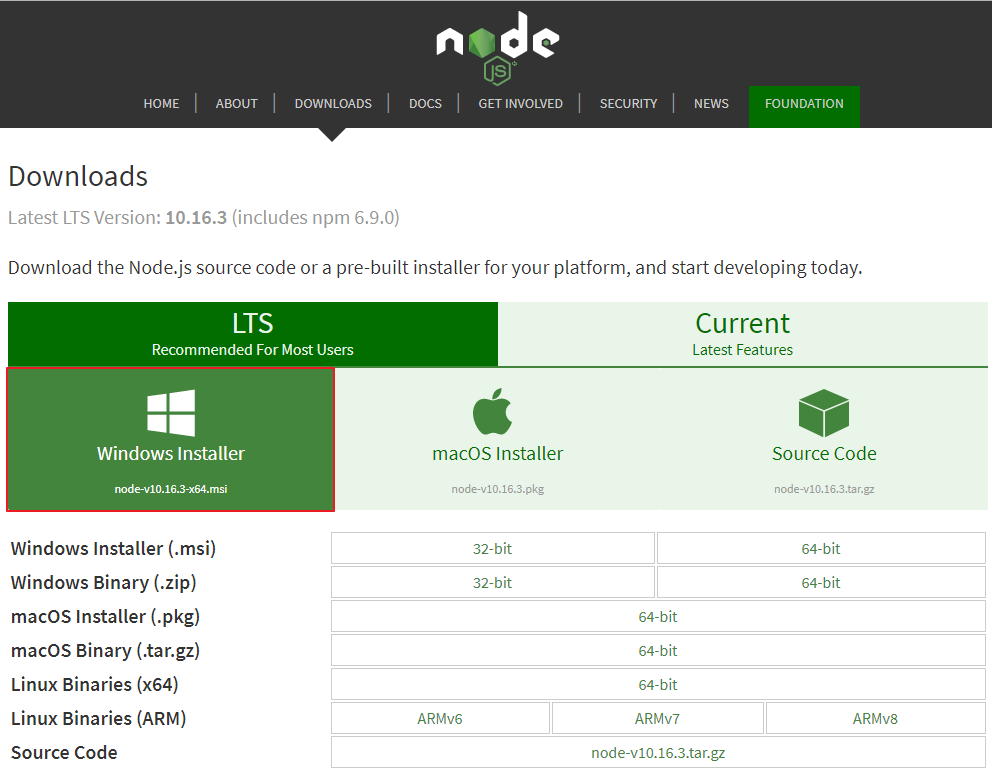
步骤2:安装完成后,使用命令查看Nodejs是否已经安装完成,能出现以下提示说明已经安装成功
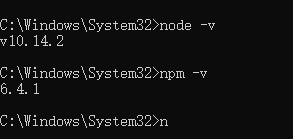
步骤1:下载git安装包,git官网地址是:https://git-scm.com/download/win
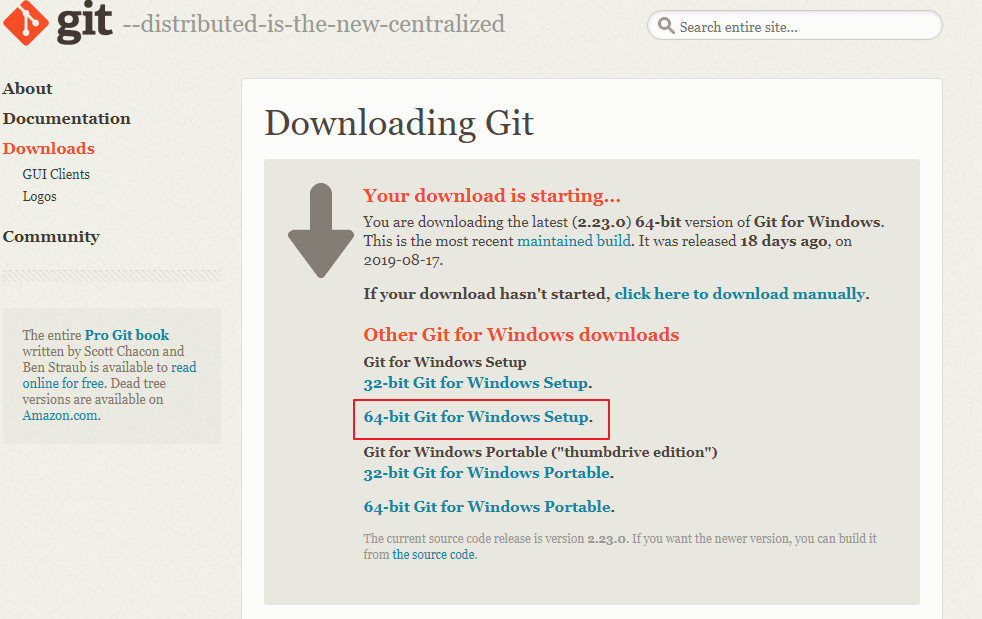
步骤2:安装完成后,使用命令行测试git
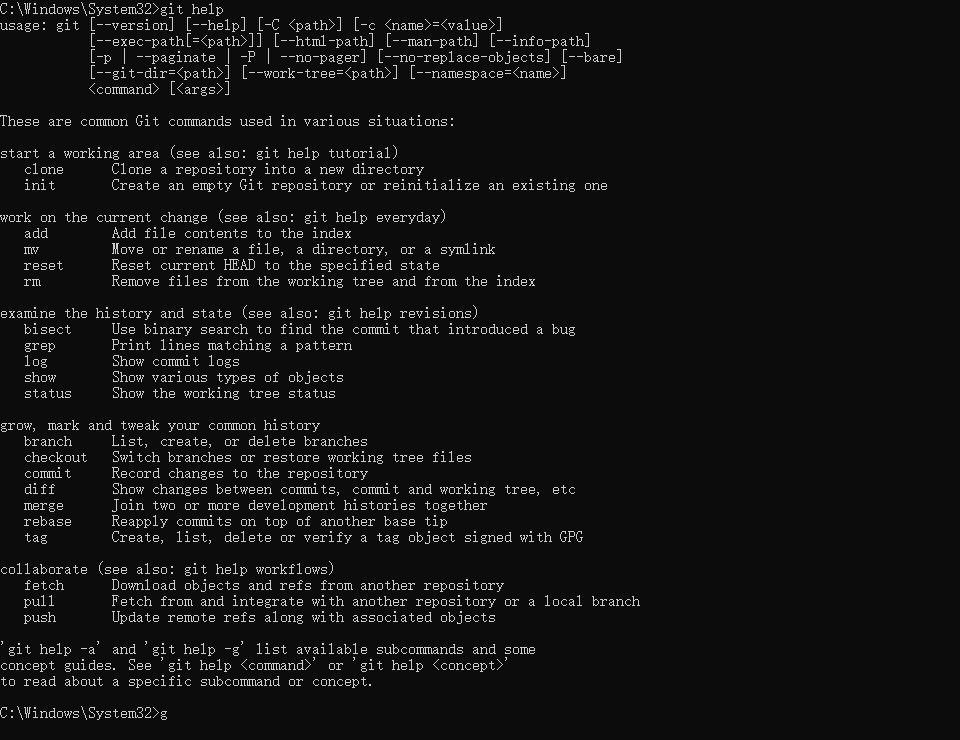
步骤1:使用管理员CMD命令行,执行下面命令
#npm 环境读取环境变量包 npm install -g cross-env #webpack打包工具 npm install -g webpack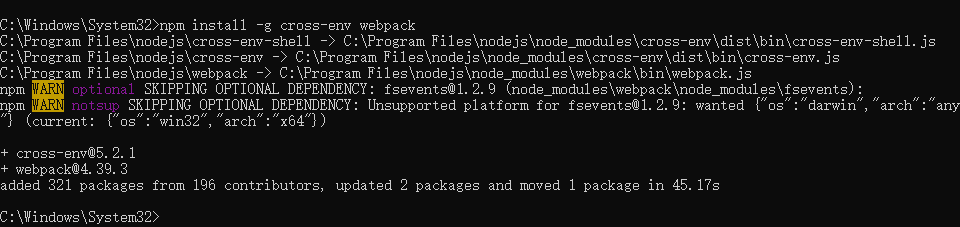
环境安装到此结束,接下来是通过Git拉取代码。
克隆thingsboard代码 确定代码存放位置
